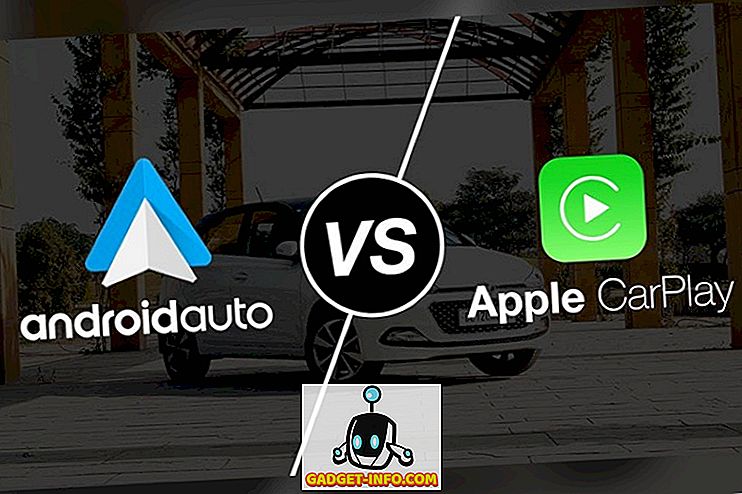Kas olete iPhone'i fotograafia tulemustega sageli pettunud? Kas sa saad pilte, millel pole "pop", mida soovite? Kas värvid pesta? Või tahad lihtsalt liikuda kiirete fotode haaramise põhitõedest kaugemale? Kui mõni neist kehtib teie kohta, ärge kartke! Me oleme siin, et aidata teil võtta iPhone'i paremaid pilte.
Uued iPhone 6 või iPhone 6S pakuvad nii väikestele kehadele fenomenaalseid kaameraid. IPhone 6-s on 8-megapiksline sensor (palju suurem kui esimesed digikaamerad) ja iPhone 6S-il on saadaval 12-megapiksline piksel. Mõlemad telefonid sisaldavad palju Apple'i tehnoloogiaid, mis lubavad parandada ka värvide kvaliteeti ja fotode selgust. Nagu näete, võib selle artikli 6 fotode puhul kasutada mõningaid kvaliteetseid pilte.
Kuid te ei vaja uut iPhone'i, et teha suurepäraseid pilte. Need seitse näpunäidet aitavad teil igast tulist maksimaalselt ära kasutada olenemata sellest, millist iPhone'i kasutate.
Mõista kompositsiooni
Kui pildistate iPhone'i pildi, siis kui palju aega veedate mõtlema täpselt, mida pildile panna? Ilmselt mitte väga. Te võtate oma telefoni välja, pildistate ja liikute edasi. Aga kui sa tahad suurepäraseid pilte teha, peate natuke aru saama koosseisust ja sellest, kuidas oma pilti üles ehitada.
Kogu raamatut on kirjutatud foto koostise kohta, kuid see on tingimata lühike ülevaade. Alustame kolmandate riikide reeglist, mis on paljude fotokoolide üks põhielemente. Kujutage ette, et teie jagatud kolmandaks on nii vertikaalselt kui ka horisontaalselt (nagu allpool oleval fotol). Kolmandate riikide reegel sätestab, et teie fotode olulised osad peaksid langema ühele nendest ridadest või nende lähedale. Paljudel inimestel on kalduvus paigutada oma teemat raami keskele - ja kuigi see ei ole halb tee, ei lisa see palju visuaalset huvi.
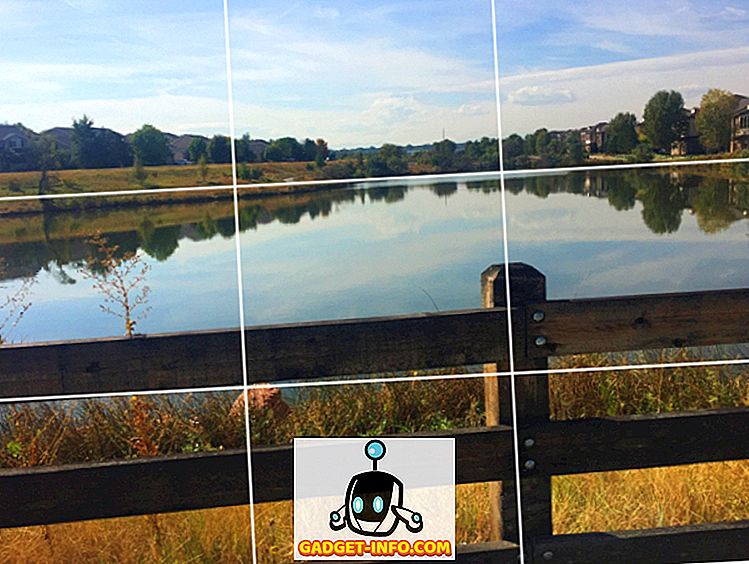
Teine tavaline iPhone'i fotograafia viga ei ole teie teemale piisavalt lähedal. See on lihtne teha, kui töötate nutitelefonikaameraga, sest te ei saa suumida (kui te ei kasuta iPhone'i kaamera objektiivi, see tähendab), nii et peate lähedalt kõndima. Digitaalset suumi saab hiljem kasutada, kuid selle tulemuseks on madala kvaliteediga pildid. Nii et saage üles lähedale, mida te pildistate. Ärge laske tal taustal kaduda!
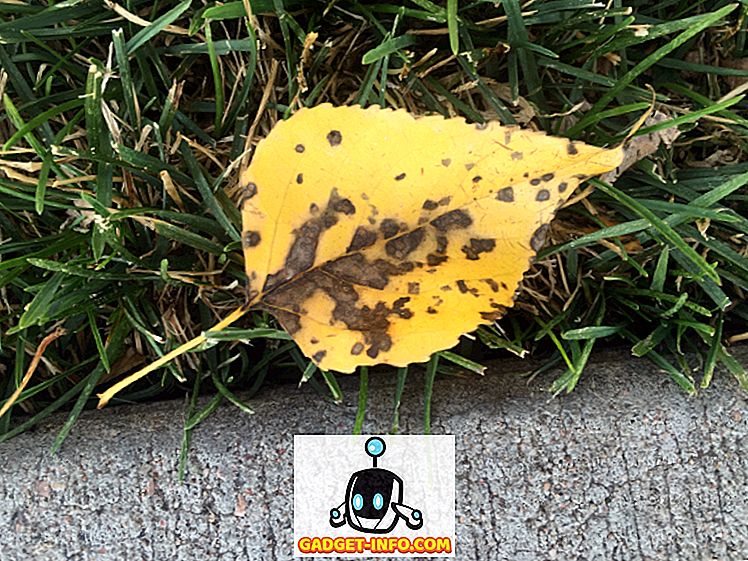
Lõpuks kasutage esiplaani objekti, et tõmmata vaatajate silma foto ja anda see sügavusele. Eriti siis, kui pildistate maastikke, võib sellest tulenev pilt tunduda üsna lame. Paigutades esiplaanile eseme - nagu ülaloleva pildi tara - annate vaatajale midagi, mis keskendub esmalt. Nende pilk tõmmatakse esiplaanilt taustale, luues sügavustunde.
Leidke huvitavaid nurki
Kui pildistate iPhone'i fotosid, sattuvad enamik inimesi iLevelist (vabandust; ei suutnud vastu seista). Selle asemel, et proovida oma vaateid stseenist korrata, otsige viisi, kuidas muuta foto huvitavamaks, muutes pildi võtmise nurka. Lohistage alla, seisake mõne lähedal asuva trepi kohal, laske ruutpõrandal alla või kallutage telefoni diagonaalselt. Need uued perspektiivid muudavad teie fotod huvitavamaks, kuna nad ei taasesita lihtsalt seda, mida inimesed on näinud.

Madalad nurgad töötavad eriti hästi enamiku kaadrite puhul - taevas kipub teile puhta tausta andma ja midagi üles otsima paneb selle tundma suuremaks, lisades teie fotole skaala . Ja kuna me tavaliselt ei näe selle nurga alt objekte, lisab see tundmatu elemendi, mis on suurepärane foto visuaalseks tegemiseks.
Kasutage valgust oma eelisele
IPhone on märkimisväärselt hea keeruliste valgustustingimustega tegelemiseks - tegelikult saan mõnikord paremaid pilte oma telefonist kui ma oma DSLR-i puhul, kui valgus on koostööst keeldunud. See tähendab, et te ei pea muretsema valgustuse pärast nii palju kui võimalik teiste kaameratega, kuid see on ka hea mõte mõista, mis valgust teie fotol on.

Otsene päikesevalgus puhub palju teie fotot, jättes teile suure valge koha, mis kaob servade poole, varjab palju teie pilti. Parimate tulemuste saamiseks tulistage päikeselt, varjus või parimate piltide jaoks pilvepäeval. Kui päike paistab ja taevas on kõrge, saad väga karmid varjud; saate vältida neid, et saada sujuvam pilt või kasutada seda, et saada dramaatiline foto, millel on palju kontrastsust .
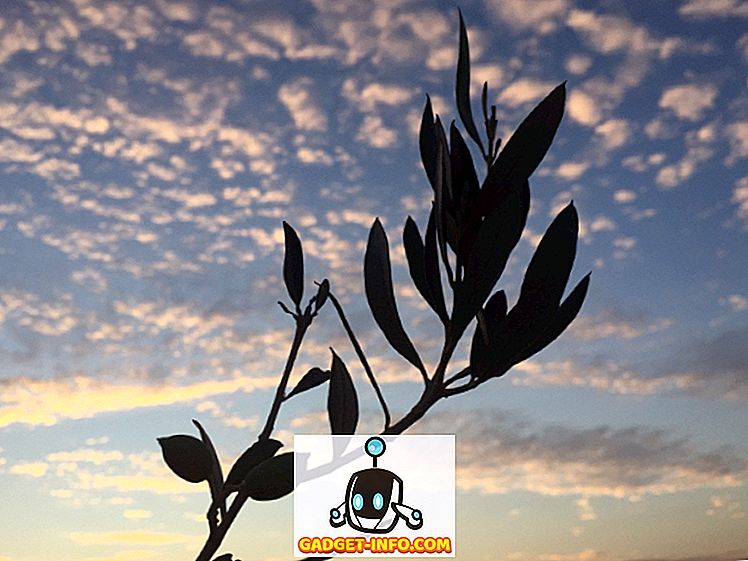
Valguse kasutamine huvitavatel viisidel teeb ka suurepärased fotod. Hangi siluett isikule päikeseloojangu vastu. Kasutage heledat valgust kui oma foto fookuspunkti öösel, et teha vastupidist. Fotode varjud ja peegeldused . Kui teie foto valgustus on väiksem kui optimaalne, proovige pilti mustvalgeks muuta. See võib päästa palju värve jäävaid kaadreid.
Mõista HDR-i
Kõrge dünaamilise ulatusega (HDR) fotod on muutumas väga levinumaks, eriti nutitelefoni kasutajate hulgas. Lihtsamalt öeldes, HDR-i kasutavad kaamerad võtavad tegelikult erinevaid kujutisi erinevatel säritustel - tavaliselt tume, keskmine ja kerge - ning kombineerivad neid, et saada nii palju üksikasju foto erinevatest osadest. Hea näide sellest, kus see on kasulik, on siis, kui pildistate midagi varjus ereda taeva all (nagu allpool oleval pildil). Teie kaamera võtab tavaliselt kas varju või taeva üksikasjad, kuid mitte mõlemad. HDR aitab sellistes olukordades.
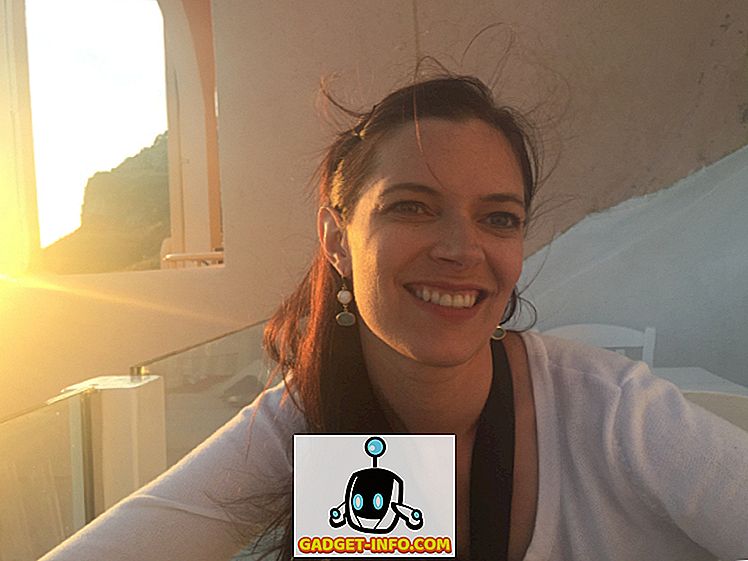
Enamasti on HDR-i automaatne väljumine hea. Telefon tuvastab, millal see võib olla kasulik ja lubada. Kui aga soovid suure kontrastsusega pildistamist, mis eeldab, et teie objekt või taust oleks erineva säritusega kui midagi muud fotol, võite HDR-i välja lülitada, et teil oleks suurem kontroll iPhone'i üle kaamera valib üksikasjad. Saate näha, kui palju HDR-i erinevusest allpool olevas pildis saab teha (vaata üksikasju taevas ).
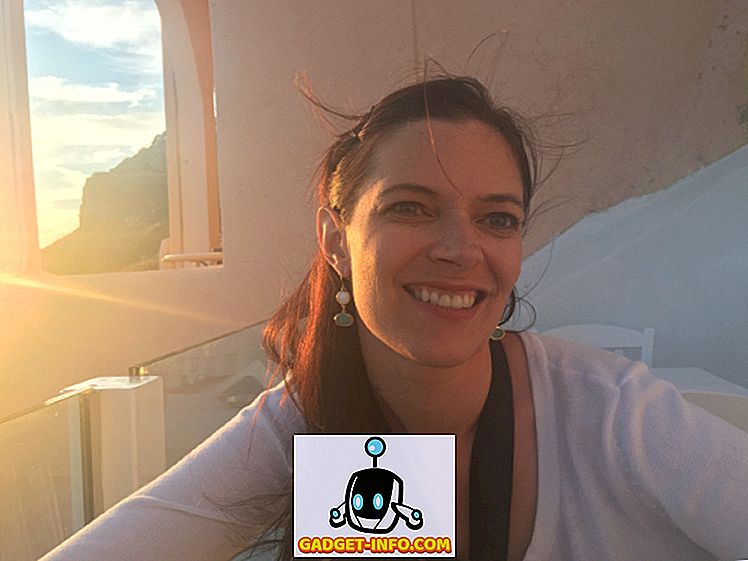
Samuti pidage meeles, et paljudel HDR-fotodel on väga spetsiifiline, üleküllastunud välimus. Kuigi iPhone sobib särituste segamiseks, et anda teile tõeliselt häid fotosid, võivad mõned tulemused hoopis hoopis helistada. “Vaadake oma fotot pärast seda, kui olete selle võtnud, ja otsustage, kas peaksite selle HDR-iga uuesti kasutama loomulikum välimus.
Valige oma fookus
Peaaegu igas fotos on fookuses olevad elemendid ja elemendid, mis ei ole fookuses. See on lihtsalt fotograafia (ja inimese nägemise) fakt. Kuid see ei tähenda, et peate oma iPhone'ile valima, mis on fookuses! Kui soovite, et teie foto konkreetne osa oleks terav ja et te ei soovi pildi mõne muu piirkonna pärast muretseda, võite veenduda, et teie telefon keskendub sellele, mida te teete.

Lihtsalt puudutage ekraani mis tahes kohta, et viia iPhone'i fookus sellesse punkti. Kui olete midagi lähedast puudutanud, siis see keskendub; kui puudutad midagi kaugel, liigub fookus välja. See on nii lihtne. Selleks, et seda näha, suunake oma kaamera lähemale mõnedele lähedastele objektidele ja mõnele kaugele. Puudutage neid, et näha, kuidas see fotot tervikuna muudab.
Samuti saate fookuse lukustada ja kohandada oma kujutist vastavalt nägemusele. Fookuse lukustamiseks puudutage ja hoidke ükskõik kus ekraanil. Kui näete sõnu “AE / AF Lock”, on fookus nüüd lukustatud. Teil on võimalik liigutada kõik, mida soovid, ja telefon ei autofookusta teisele objektile. Kui te ei ole kindel, miks soovite seda teha, ärge muretsege - kui muutute kogenumaks iPhone'i fotograafiks, hakkate mõistma, miks autofookus võib mõnikord olla problemaatiline ja hakkate fookust kasutama lukk sagedamini.
Kasutage võimsamat kaamera rakendust
Kuigi iPhone'i sisseehitatud kaamerarakendus on tore, on seal palju suurepäraseid kaamera rakendusi. Käsitsi ($ 1, 99), mis on üks võimsamaid ja populaarsemaid alternatiivseid kaamerarakendusi, saate reguleerida katiku kiirust, ISO-d, särikompensatsiooni ja valge tasakaalu, kõik asjad, mida teil on täisfunktsionaalsel kaameral täielik. Sellel on ka sisseehitatud kolmandate riikide režiim ja histogramm, mis annab teile parema ülevaate sellest, kui hästi pilt on.
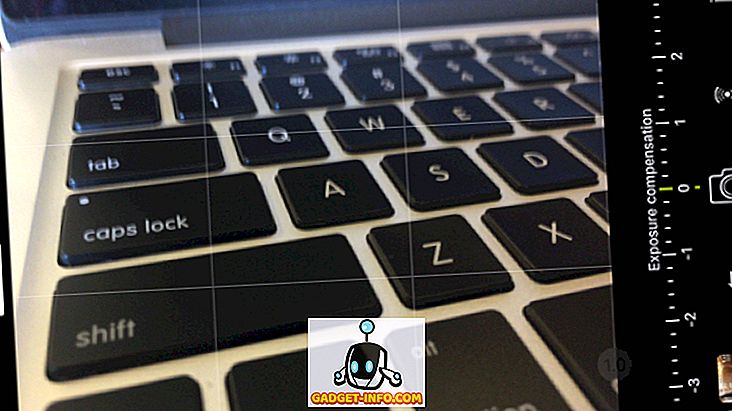
ProCamera ($ 2, 99, pildil ülal) pakub palju samu funktsioone kui käsitsi, kuid sisaldab ka veel mõnda muud, nagu näiteks piltide salvestamine TIFF-vormingus, mis säilitab rohkem pildikvaliteeti. See teeb ka videoid, pildistab filmimise ajal pilte ja võib isegi lugeda QR-koode, muutes selle väga mitmekülgseks rakenduseks.
Ja kui otsite rakendust, millel on veidi rohkem isiklikku fookust, vaadake meie 15 suurepärase selfie-rakenduse nimekirja!
Embrace Editing
Enamik inimeste kogemustest fototöötlusega lõpeb Instagram-filtrite kasutamisega, kuid seal on terve maailm, kus on suured redigeerimisrakendused, mis aitavad teil fotosid kõige paremini ära kasutada. VSCO Cam (tasuta) on üks mitmekülgsemaid toimetajaid, pakkudes kärpimist, sirgendamist, särituse reguleerimist, temperatuuri reguleerimist ja kontrastsust. VSCO ütleb, et nende rakendus on üles ehitatud nii, et see „täiendab, ei määratle oma fotosid.” Ja kuna see on tasuta, on see tõesti raske edasi minna.
Siin on kiire näide sellest, mida VSCO saab teha. Allpool on algne pilt:

Ja siin näeb välja, kuidas mõne minuti või kahe kiire redigeerimise järel :

Kui otsite täpsemaid efekte, saate nende jaoks ka rakendusi leida. Näiteks Tadaa SLR ($ 0, 99) aitab teil luua madalamat teravussügavust, mis asetab ühe osa teie pildist fookusesse ja hägustab ülejäänud osa väga kunstilise tunde eest. Snapseed (tasuta) toimib hästi üldise redaktorina, kuid pakub ka mitmeid filtreid, mis annavad teie fotodele konkreetse tunde. Ja kui otsite suurepäraseid mustvalgeid kaadreid, aitab Noir Photo ($ 2, 99) teid välja dramaatilise valgustusega, mis viib teie foto täiesti uuele tasemele.
Nüüd alustage pildistamist!
Fotograafia on suurepärane hobi, kuid see võtab palju praktikat, olenemata sellest, kui hästi olete valmis ja kui palju artikleid olete lugenud. Fotograafilise edu peamine koostisosa on praktika. Võtke palju pilte ja proovige palju erinevaid seadeid, rakendusi ja keha asendeid. Keerake reegleid, et luua pilte, mis muudavad vaataja ebamugavaks. Murdke neid avalduse tegemiseks. Pildistage igapäevaseid esemeid ja olulisi sündmusi. Mida rohkem te praktiseerite, seda paremini saad!
Mida sa eelistad iPhone'i fotograafia nõuandeid? Kas kasutate konkreetseid rakendusi? Jagage oma mõtteid alltoodud kommentaarides!